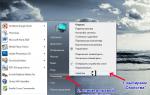Как ускорить телефон на Андроиде: все способы. Как ускорить "Андроид" - смартфон и планшет? Программы, рекомендации Как ускорить планшет на андроиде 6.0
Наиболее распространенные вопросы, которые задают Android пользователей? Как, как сделать Android быстрее? Как ускорить мой Android-телефон? Ну, это все мечты пользователей Android, что их телефон бросает вызов всем пределам текучести и быстроты.
Но как вы думаете, это правда? Не могли бы вы сделать свой Android-телефон быстрее, чем он способен? В лучшем случае все, что мы хотим, — это заставить Android-устройство работать так, как будто оно новое, потому что установка приложений и их использование на ежедневной основе замедляет работу нашего смартфона. Эти приложения работают в режиме реального времени и потребляют память, хранилище и другие ресурсы устройства.
Итак, какими способами можно было эффективно использовать наши Android-устройства, чтобы мы могли максимально сократить задержки и зависания, если не полностью? Сказав это, позвольте мне рассказать вам некоторые полезные советы и трюки для Android: Как ускорить работу телефона на андроиде?
19 советов и трюков, чтобы сделать Android быстрее. Как ускорить работу телефона на андроиде?
1. Храните приложения, которые вы используете, остальное — мусор

Практически все советы и рекомендации для Android, которые вы можете прочитать, будут рекомендовать вам хранить только те приложения, которые вы используете на ежедневной основе. Разве это не кажется очевидным? Будете ли вы хранить ненужные вещи в своем доме только потому, что они свободны? Ну, наши дома часто забиты такими вещами, но нужно ли нам делать то же самое с нашими смартфонами?
Различные приложения, которые живут внутри наших смартфонов, работают все время и вам нужно подключиться к Интернету, чтобы продолжать работать. И если эти приложения бесполезны для нас, они только возлагают нагрузку на оборудование и увеличивают наши счета данных. Избавиться от таких приложений было бы разумным шагом на пути ускорения Android.
2. Очистите кеш приложений, чтобы ускорить работу вашего телефона Android.
Есть некоторые приложения, которые вам не нужны на регулярной основе, но они достаточно важны, чтобы иметь место на вашем устройстве. Например, приложения, которые вы используете для бронирования авиабилетов, отелей и заказа продуктов. Чтобы ускорить работу с Android, попробуйте удалить кэшированные данные для таких приложений в настройках, чтобы они не потребляли много места, когда они не используются.

Иногда очистка кэшированных данных помогает сделать приложение более плавным, поскольку оно удаляет старые данные, которые могут привести к задержке и привести к зависаниям и сбоям. Когда данные удаляются, приложение может сохранять более новые версии одних и тех же вещей. Этот метод полезен в случае больших приложений, таких как Facebook и Instagram, которые хранят множество изображений и других данных на вашем устройстве.
Бесплатный совет для Android. Имейте в виду, что очистка кеша приложений во многих случаях удаляет настройки, сохраненные приложением.
3. Почистите системную память несколько раз в течение дня
Android обладает отличными навыками управления задачами. При необходимости он может закрывать нежелательные процессы самостоятельно. Но эта вещь в старой школе, я могу вам сказать, это очень поможет, если на вашем устройстве будет нехватка оперативной памяти.
В настоящее время почти каждая пусковая установка включает в себя возможность освобождения системной памяти. Если его нет, вам следует рассмотреть возможность установки приложения для очистки памяти. И здесь я не говорю о приложениях, которые утверждают, что ваш телефон Android быстрее работает, выполняя операции очистки в режиме реального времени. И все, что они делают, это сделать устройство еще медленнее.
Очистка оперативной памяти смартфона может дать вам мгновенное повышение производительности, поскольку оно закрывает различные нежелательные приложения, захватывающие драгоценную память телефона Android.
4. Используйте более легкие версии приложений, если они доступны.

Многие из популярных приложений, таких как Facebook, Twitter, Messenger, Opera, имеют свои «облегченные» версии. Эти легкие приложения часто предназначены для смартфонов начального уровня и для пользователей, которые хотят, чтобы все было просто.
Использование облегченных версий для приложений может повысить производительность вашего телефона Android. И они также сокращают ваши данные, поскольку это одна из причин, почему такие приложения существуют.
5. Регулярно обновляйте свой телефон
Каждая новая версия Android имеет различные улучшения производительности. Таким образом, обновление вашего устройства, если ваш поставщик достаточно любезен, чтобы его выпускать, может творить чудеса и ускорять Android.
Кроме того, вы можете перейти к пользовательским ПЗУ для своего устройства Android, если считаете, что производитель устройства построил телефон и просто забыл о том, что он существует. Так обстоит дело с Ми Пад, мой друг принес больше года назад. Несмотря на то, что устройство имеет аппаратное обеспечение, оно по-прежнему работает под управлением Android KitKat. Обратите внимание, что использование таможенных ROM обычно входит в категорию рекомендаций по производительности Android для опытных пользователей.
6. Не обновляйте телефон слишком сильно.
Теперь это может показаться немного необычным. Хорошо, что ваш Android-телефон в актуальном состоянии относится к советам и трюкам Android, которые могут предложить каждый пользователь. Но все имеет и недостаток. Если ваше устройство находится на низком уровне хранения, и ему несколько лет, его обновление до более новой версии потребует дополнительных ресурсов.
Хранилище устройств может даже сжиматься до предела, которое оно испортит с вашей повседневной жизнью, и все, что у вас есть, — это новый Android и несколько важных приложений. Потому что у вашего телефона нет места для хранения большего количества приложений.
7. Подумайте, прежде чем устанавливать приложение.
Прошло почти десять лет с момента появления Android, и количество приложений для платформы теперь выросло до миллионов. Но из этого бесчисленного количества приложений и игр не все они разработаны разработчиками с хорошими намерениями.
Многие приложения для Android являются поддельными и хотят взять под свой контроль ваше устройство, украсть ценные данные и отправить их своим мастерам. Например, вредоносное ПО «Обновление системы» проживало в Play Store в течение трех лет, не обнаружено.
Недавно Google выпустил инструмент Play Protect для сканирования таких приложений. Косвенно вы можете сделать свое Android-устройство быстрее этой опцией. Однако перед установкой необходимо проверить подлинность неизвестного приложения, даже если вы загружаете его из Play Маркета.
8. Отформатируйте SD-карту для улучшения производительности Android.
Если вы столкнулись с частыми сбоями на телефонах Android, одной из причин может стать поврежденная SD. Форматирование SD-карты не только удалит ненужный мусор файлов, созданных системой Android и различными приложениями, но в итоге может привести к повышению производительности.

9. Установите приложения для обновления только через Wi-Fi
Многим приложениям необходимо обновить себя в фоновом режиме, чтобы постоянно обновлять информацию или делать другие вещи, такие как загрузка файлов, фотографий, видео. Таким образом, отключение фоновых данных может сделать устройство Android быстрее, до некоторой степени.
Это связано с тем, что приложениям запрещено подключаться к Интернету и использовать системные ресурсы. Кроме того, выключение фоновых данных для мобильных сетей поможет вам сэкономить ваши интернет-счета.
Кроме того, если вы хотите, чтобы Google не синхронизировал ваше устройство, вы можете отключить автосинхронизацию на вашем устройстве Android. И отключите автоматическое обновление в Google Play, посетив «Настройки»> «Автоматическое обновление приложений»> «Выберите« Автоматическое обновление приложений через Wi-Fi ».

10. Как ускорить работу телефона на андроиде? — используйте датчик отпечатков пальцев
Большинство телефонов Android, в настоящее время, включают датчик отпечатков пальцев. Теперь использование этого же не приведет к повышению производительности вашего устройства. Но, конечно же, это снизит время, потраченное на то, чтобы разблокировать устройство. В среднем датчики отпечатков пальцев могут разблокировать ваш телефон Android примерно за 0,5 секунды. Время может составлять от 5 до 8 секунд в случае контактов.
11. Простой перезапуск — это то, что иногда требует ваш Android-телефон

Это относится к нашим компьютерам; перезапуск машин может помочь им пробиться сквозь трудные времена. Точно так же это может случиться и с устройствами Android. При перезагрузке устройства он удаляет временные файлы для ускорения работы Android, а также очищает память телефона.
12. Держите свои вещи в облаке, освободите свою внутреннюю память

Новый способ хранения 2017 года — загрузка файлов в облако. Это не только делает наши данные доступными через устройства, но и освобождает ценное внутреннее хранилище на телефоне Android, которое может использоваться приложениями, установленными на устройстве. Имейте в виду, что внутреннее хранилище играет важную роль в производительности вашего телефона Android.
13. Не помещайте слишком много материала на главный экран
Заполнение вашего домашнего экрана Android живыми обоями и тоннами виджета звучит неплохо. Но под капотом все эти вещи накладывают дополнительную нагрузку на оборудование и влияют на производительность устройства.
Иногда вы, возможно, видели, что ваше устройство Android пытается загружать содержимое главного экрана, когда вы используете тяжелое приложение или игры.
Удержание вашего домашнего экрана как можно более чистым может быть одним из многих способов ускорить работу вашего телефона Android. Он не должен загружать весь контент каждый раз, когда вы возвращаетесь на главный экран, или вы можете отключить устройство от сна.
14. Установите приложения во внутреннюю память
Смартфоны с небольшой внутренней памятью выдохнули бы, только услышав это. Но наличие около 16 ГБ встроенной памяти довольно стандартно, даже в случае многих бюджетных телефонов Android.
Причина, по которой я говорю вам, устанавливать приложения во внутренней памяти, заключается в том, что она значительно быстрее и надежнее большинства внешних SD-карт. Вероятно, это одна из причин, почему смартфоны премиум-класса, такие как iPhone и Pixel, не имеют слота для SD-карт. Хотя безопасность устройства — еще одна важная причина, чтобы вырезать слот.
Обе карты SD и внутренняя память являются флэш-памятью, но совместимость играет здесь значительную роль. Не говоря уже о типе используемой SD-карты, будь то UHS-I, UHS-II. UHS-II или более поздняя карта UHS-III могут быть быстрее, чем внутренняя память.
В настоящее время компании хранения данных, такие как SanDisk, работают над созданием SD-карт, которые могут соответствовать внутренней памяти и сделать Android более быстрой и эффективной. Тем не менее, внутреннее хранение в большинстве случаев лучше.
15. Попробуйте другие пусковые установки, сделанные для Android
Пользовательские пусковые установки — отличный способ превратить ваше устройство Android в совершенно новую версию. Пользовательская пусковая установка, возможно, не сможет обеспечить значительное повышение производительности аппаратного обеспечения, но некоторые из них потребляют намного меньше памяти и процессора, чем другие. Таким образом, установка облегченного пользовательского пускового устройства может сделать ваш телефон Android быстрее.
Более того, диапазон ярлыков, настроек и других параметров может помочь вам быстро управлять вашим устройством Android, если нет, сделать его быстрее. Эти приложения могут сократить время, которое люди, вероятно, тратят на поиск различных приложений и настроек на своем телефоне.
16. Что делать, если ваш телефон Android замерзает?
Трудно переварить, но некоторые злые приложения и процессы заставляют наше устройство испытывать температуры ада. Но многократное нажатие на экран или нажатие кнопок только ухудшат ситуацию, когда ваш Android зависает из-за сбоя приложения или когда вся RAM будет потребляться.
Старайтесь проявлять некоторое спокойствие и изощренность во время таких ситуаций. В большинстве случаев это только приложение, и нажатие кнопки home приведет вас к главному экрану. После этого, чтобы ускорить работу Android, вы можете убить затронутое приложение из раздела «Недавние приложения».
Если ничего не происходит, когда вы нажимаете кнопку «Домой», осторожно нажмите кнопку питания и попробуйте «Перезапустить» или «Выключить» устройство. Вы можете извлечь батарею, если устройство достаточно упрямо, чтобы отказаться от перезапуска. Можете ли вы иметь все время, если ваш смартфон имеет несъемную батарею, потому что вам придется подождать, пока батарея разрядится.
17. Корни вашего Android
Усиливает ли Android-устройство ускорение работы вашего Android? Нет, это не так. Это связано с тем, что укоренение не связано с разбрызгиванием какой-то святой воды для достижения невероятного повышения производительности. На самом деле, это то, что вы делаете после укоренения вашего Android, может сделать устройство более быстрым, или, что еще хуже, он может замедлить работу, если вы делаете что-то не так. Обратите внимание, что rooting является частью передовых советов и трюков Android; поэтому будьте осторожны.
Большинство пользователей укорачивают свои устройства для удаления вирусов — приложения, предварительно установленные на телефоне, — которые нельзя удалить напрямую. Получение отличного понимания системы Android может позволить вам прекратить процессы, которые являются лишь бременем для системы.
Вы даже можете попробовать некоторые пользовательские ПЗУ. Если вы помните, CyanogenMod был одним из черт популярного ПЗУ с его нынешним потомком во имя LineageOS. Существуют и другие популярные ПЗУ, которые могут иметь значительное преимущество над накопителем на вашем устройстве.
Примечание. Коррекция устройства приведет к аннулированию гарантии.
18. Сделайте Android быстрее с настройками разработчика
Существует очень популярный способ сделать Android-устройство быстрее, изменив некоторые параметры в настройках разработчика. Однако мне лично не нравится это предложение, поскольку оно выходит из устройства без каких-либо специальных эффектов.
Вы можете включить параметры разработчика на Android, перейдя в раздел «О программе» и последовательно нажимая номер сборки пять раз подряд. Затем вы сможете увидеть параметры разработчика в настройках. Вы можете отключить анимацию на устройстве. Установите масштаб анимации окна, масштаб анимации перехода и масштаб продолжительности аниматора.

Это изменение уменьшает время, затрачиваемое на визуализацию различных визуальных эффектов на экране во время работы, заставляя его работать быстрее в некотором смысле. Идите дальше, если вы в порядке, если на вашем устройстве работает десятилетнее программное обеспечение, если это не так.
19. Сброс телефона Android.
Последнее и, что не менее важно, конечный вариант ускорения работы вашего телефона Android — это выполнить сброс настроек. Вы можете рассмотреть это, если ваше устройство замедлилось до уровня, который не может делать основные вещи.
Есть два способа сброса на Android-устройство. Прежде всего, посетите Настройки и воспользуйтесь опцией заводского сброса. Это приведет к мягкому сбросу вашего устройства, что предполагает сброс настроек устройства и очистку всех данных, таких как ваши фотографии, видео, приложения, кеш и т. Д.
Для более глубокой очистки вам придется загрузиться в режим восстановления и перезагрузить устройство. После отключения телефона на большинстве устройств Android доступ к режиму восстановления можно получить, нажав кнопку «Питание» и «Уменьшить громкость» примерно на 5-10 секунд.
Тем не менее, вы должны придерживаться первого метода в большинстве случаев, так как он будет исправлять ситуацию для вас. И не забудьте сделать резервную копию своих данных, прежде чем что-либо делать.
Итак, это были некоторые из советов и трюков Android для вашего телефона с надеждой, что вы сможете дать ему некоторый прилив адреналина.
Вы нашли это сообщение в советах и трюках Android, чтобы сделать ваш Android более оперативным? Сообщите нам в комментариях ниже.
Если быстродействие вашего мобильного устройства снизилось, не спешите покупать новый девайс. Оптимизация андроид позволит увеличить его производительность. Мы предложим вам несколько эффективных вариантов решения проблемы и поделимся простыми советами. Следуя им, вы избежите снижения быстродействия своего мобильного гаджета в будущем.
Одни способы предполагают изменение настроек и параметров, другие - использование сторонних программ, третьи - следование незатейливым рекомендациям, а четвертые - обычную чистку. Лучше всего наводить порядок комплексно. Только так можно вернуть устройству «заводскую» производительность и использовать все преимущества операционной системы андроид вашего смартфона или планшета.
Этот пункт можно найти в Меню девайса. Если вы его там не обнаружили, включите режим, используя простой алгоритм. Для того чтобы его активировать, перейдите в «Настройки», а затем в раздел «Об устройстве» (о смартфоне, планшете). Найдите пункт «Номер сборки» и щелкните по нему 7-10 (!) раз. Режим, предназначенный для более гибких настроек, включен!
В «инженерном» меню нас интересуют три пункта. Во-первых, мы должны активировать «Принудительную визуализацию». Это ускорит работу графического процессора и снимет нагрузку с основного. Во-вторых, мы активируем пункт «Отключение аппаратного наложения». В-третьих, снизим количество «Фоновых процессов» до трех. Это позволит увеличить производительность, но не снизит многозадачность. И последние настройки связаны с анимацией. Если устройство не может похвастаться мощными характеристиками, лучше всего отключить анимацию. Ничего больше не активируйте в этом режиме, если не обладаете достаточными знаниями!
Это был первый способ оптимизации андроида, в котором мы поменяли настройки. Идем дальше.
Обновляем Android
Менять прошивку мобильного устройства важно. И это не прихоть разработчиков, а необходимость. Ведь с каждой новой версией ОС совершенствуется: исправляются проблемы, недочеты, баги. Чтобы проверить актуальность программного обеспечения, откройте «Настройки» и найдите пункт «О телефоне». Далее зайдите на сайт производителя и поищите обновленную версию прошивки. Как обновить прошивку — читайте соответствующую статью на

Используем Clean Master или любой другой мастер очистки андроид
Мастер очистки - отличный инструмент, который по праву считается средством №1 по оптимизации андроид. С помощью бесплатного приложения вы не только «наведете порядок» в мобильном устройстве. Вы повысите безопасность, конфиденциальность данных благодаря антивирусной онлайн защите, сэкономите заряд аккумулятора и значительно ускорите работу операционной системы.
Clean Master чистит девайс от ненужных файлов, удаляет или блокирует уведомления и приложения, освобождает ОЗУ, ускоряет работу. Также он снижает температуру процессора и аккумулятора, экономит энергию, управляет фоновыми процессами. И это неполный перечень функций «мастера очистки»!

Сбрасываем настройки
Если ни очистка с помощью стороннего приложения, ни обновление программного обеспечения ничего не дали, восстановите устройство. Для этого нужно сбросить его настройки до первоначальных - заводских. Этот способ поможет вам не только оптимизировать гаджет, но и выяснить причину снижения производительности. Если вы через время вновь загрузите контент, проще будет установить, что именно привело к замедленной работе телефона или планшета. В любом случае, перегружать устройство информацией не рекомендуется. А если по-другому не выходит, тогда время от времени следует удалять ненужные, устаревшие данные.
Внимание! Перед оптимизацией андроида таким способом не забудьте сделать резервное копирование личной информации!


Используем флеш-память
Купите объемную и высокоскоростную microSD карту, храните на ней основную часть контента, освобождая внутреннюю память устройства. Это отличный вариант для тех пользователей, у кого много игр, приложений, музыки, графики. Ведь чем больше свободной памяти, тем быстрее выполняет задачи программное обеспечение мобильного гаджета. Также старайтесь минимизировать использование менеджеров закачек, например, BitTorrent.

Удаляем визуальные эффекты: виджеты и «живые» обои
Первые всегда активны и работают в фоновом режиме, а вторые не только быстро разряжают аккумулятор, но препятствуют высокой производительности. Да, виджеты помогают нам лучше и проще воспринимать информацию - погоду, новости, пробки и пр. Совсем отказаться от них не получится, но уменьшить их количество очень желательно. Например, включить спутниковую систему навигации или определенные настройки можно через меню. Также и с живыми обоями: радует глаз, но снижает быстродействие телефона.


Удаляем ненужные программы
Чем дольше мы пользуемся мобильным устройством, тем больше приложений хранится в его памяти. При этом часть из них абсолютно не используется. Проведите ревизию и удалите все лишнее - то, во что давно не играете, то, что давно не используете. И даже, если спустя время, понадобится какое-то приложение, его всегда можно загрузить с Play маркета или другого источника.

Итак, оптимизация андроид проведена. Теперь проверьте, насколько эффективно и быстро работает мобильная операционная система. Вы довольны результатом?
Нужно ускорить телефон на Андроид? Надоели тормоза и долгий отклик приложений? Прежде чем вы решитесь на покупку , сначала стоит попробовать немного ускорить текущий телефон.
Давайте попробуем несколько способов и ускорим наше устройство — включая общую чистку, удаление приложений, и несколько классных трюков и хаков.
Обновите прошивку на телефоне Андроид
Первое что нужно сделать, это убедиться, что на вашем устройстве стоит последняя версия прошивки. Время от времени выходит новые версии Андроид, лаунчеров и патчей исправляющих ошибки. Любое из перечисленного может помочь ускорить работу Андроид.
Чтобы узнать нуждается ли ваш телефон в обновлении, войдите в «Настройки» -> «О телефоне» -> «Обновление системы» .
Также стоит систематически проверять обновление приложений — особенно таких, как эмуляторы. Это же касается и сервисов Google Play, поскольку они контролируют почти все на вашем телефоне.
Установка кастомной прошивки на Андроид
Если для вашего смартфона долго не выходят обновления, можно попробовать решить проблему установкой кастомной прошивки .
Обычно в такой прошивке установлены моды созданные сообществом, что увеличивает производительность или добавляет новые функции. Еще кастомная прошивка может обновить ваше устройство до последней версии Андроид, даже если устройство не поддерживается официально.

Но, при этом есть риск. Ведь нужно будет , который может убить ваше устройство. Некоторые приложения (например, банковские — Сбербанк) не будут работать. У устройства может пропасть гарантия. Впрочем, если вы уверены в своих технических навыках или у вас старое устройство, этот способ даст новую жизнь старому гаджету и действительно ускорит его.
Уберись на рабочем столе Андроид
Все, время от времени убираются у себя в доме. То же самое нужно делать и на Андроид устройстве. Если у вас на рабочем столе стоят , виджеты показывающие вам новости, погоду, соцсети, то можно заметить не большое подтормаживание при переходе между столами. Если у вас включена визуализации вроде Bixdy, подумайте об ее отключении .
Если вы не ходите или боитесь в ручную чистить кеш, может воспользоваться специальным приложением, например CCleaner.
Отключить автосинхронизацию Андроид
Если у вас относительно новый и современный телефон, скорей всего он работает хорошо и быстро. Но вот однажды вы заметили замедление, особенно это, заметно при загрузке и установки новых приложений.

Виновником, обычно является синхронизация приложений. Найдите в «Настройках» своего телефона пункт «Учетные записи» или «Синхронизация» , зайдите в него и увидите, что функция «Автоматическая синхронизация данных» включена. Выберите приложение, в котором вы хотите отключить или изменить настройки.
Ответьте себе на вопрос, нужно ли, чтобы приложение синхронизировалось каждые полчаса или будет достаточно одной синхронизации в сутки.
Фоновые процессы в Андроид
Рассмотрите возможность отключения и удаления ненужных фоновых процессов. Фоновые процессы — это приложения, постоянно работающие в фоновом режиме. Например, приложение «Сообщения», постоянно работающие в фоновом режиме, чтобы получать сообщения. Но иногда в фоне работаю приложения, которыми вы практически не пользуетесь, а они в это время нагружают процессор.

Если вы вышли, то опять вернитесь в раздел «Для разработчиков» и найдите «Фоновые процессы». Здесь вы увидите, какие приложение работают в фоновом режиме. Отключите те, которые вам не нужны, и телефон немного станет работать быстрей. Также это хорошо скажется на длительности работы батареи.
Избегайте приложений для оптимизации на Андроид
Устройства Андроид очень эффективно управляют своей памятью — часто бывают, что после закрытия приложения продолжают работать. Запуск нового приложения занимает больше времени и увеличивает нагрузку на батарею, чем то, которое уже было запущенно и просто свернуто. Когда вы открываете приложение, а ему не хватает памяти, Андроид автоматически закрывает менее важные, чтобы освободить место.
Приложение для автоматического закрытия приложений, на самом деле замедляют ваше устройство и «жрут» заряд батареи.

По этой причине использование «оптимизаторов «, фактически замедляет работу вашего устройства, а не ускоряют его. Если вы заметили, что они вам в прошлом помогали, предполагаю, что одно или несколько приложений плохо оптимизировано разработчиками. Лучший способ найти виновников и попробуйте заменить их нормальными или удалить.
То же самое касается кэшированию данных — чистить кэш время от времени, но не злоупотребляйте этим!
Разгон Андроид
Если вам нужно ускорить скорости игры, разгон будет правильным решением.
Разгон — это проверенный способ максимального увеличения производительности, используемый геймерами на компьютерах. Этот способ отлично работает и на смартфонах, если конечно у вас есть root и хорошее приложение для разгона.

Но это несет определенный риск. Производители смартфонов ставят ограничения та тактовую частоту процессора, чтобы предотвратить перегрев, большой расход батареи.
Естественно, не забудьте проверить меню настроек самих игр! Снижение настроек графики часто может увеличить плавность игр и срок работы аккумулятора.
Удалить все начисто
Если ничего не помогает, и вы чувствуете, что ваш телефон стал, сильно тормозит, один из последних способов — простой сброс до заводских настроек. Это удалит все файлы и настройки, тормозящие скорость работы вашего смартфона, и я надеюсь, ваш телефон снова будет работать как новый.

После сброса просто используйте все трюки, которые я перечислил на чистом телефоне, и вы сможете получить смартфон с максимальной производительностью.
Я, что-то пропустил?
Если я пропустил один или два способа ускорения телефона на Андроид, обязательно расскажите о них в комментариях ниже, а мои читатели будут вам очень признательны! Удачи!
Операционная система Android на сегодняшний день пользуется большой популярностью, о чем свидетельствует наличие данного ПО в устройствах от довольно известных производителей. Сейчас смартфоны, планшеты и другие устройства, работающие не ОС Android широко распространены и варьируются от самых дешевых до дорогих. Данная операционная система предполагает массу несомненных преимуществ, однако многие устройства рано или поздно начинают «тормозить», в связи с чем пользователи начинают задумываться над тем, как ускорить андроид.
Мы подготовили несколько проверенных и эффективных способов увеличения быстродействия операционной системы Android. В данном мануале будут представлены только те способы, которые действительно работают и доказали свою эффективность на практике. Мы не станем рассматривать сомнительные методы оптимизации и ускорения системы с помощью программ, утилит и дефрагментаторов, описание которых говорит об их потрясающей функциональности, но на практике результат оказывается нулевым. Начнем с самых простых способов, справиться с которыми сможет каждый пользователь и закончим советами для продвинутых. Если вы себя не считаете продвинутым пользователем, это не означает, что наши рекомендации вам ничем не помогут. Главное придерживайтесь пошаговой инструкции и у вас все непременно получится.

Перед тем, как ускорить андроид с помощью серьезных и довольно сложных процедур, следует попробовать так сказать базовые способы, которые также могут оказаться весьма эффективными, поэтому начнем мы именно с них.
1. Отключите живые обои. Многие пользователи в погоне за красотой своего девайса используют всевозможные живые обои. При этом далеко не всем известно, что подобная заставка на экране вашего смартфона или планшета отнимают значительные системные ресурсы. Следовательно, одной из мер ускорения должна стать замена живых обоев на обычную картинку.
2. Избавьтесь от лишних виджетов. Практически все пользователи на рабочем столе своего гаджета размещают всевозможные виджеты, которые в свою очередь также потребляют оперативную память, что замедляет работу андроида. Конечно же, убирать все виджеты ненужно, избавьтесь хотя бы от лишнего.
3. Удалите приложения, которыми не пользуетесь. Пожалуй, каждый из нас знаком с Google Play, который представляет вниманию пользователей устройств с ОС Android множество отличных приложений, причем большинство из них совершенно бесплатны. Удержаться от того, что бы не установить на свой смартфон или планшет десяток другой интересных программ очень сложно. Одно дело, когда установлены только действительно необходимые программы, однако зачастую устройство переполнено бесполезными приложениями. Между тем, тот факт, что вы их не используете не означает, что они никак не отражаются на работе вашего Android. Программы запускают фоновые процессы и тем самым поглощают ресурсы ОС. Следовательно, чтобы ускорить андроид нужно избавиться от лишних приложений и оставить только действительно нужное.
4. Удалите содержимое кеша. Удаление ненужных приложений, несомненно, отразиться на производительности Android, однако также следует знать, что многие программы со временем накапливают данные в кеш — памяти, что также замедляет скорость работы устройства. Удалить все приложения, конечно же, не получится, иначе зачем вообще приобретать Android, зато удалить содержимое кеша вполне возможно. Зайдите в настойки девайса и пройдите по следующему пути: «приложения»>»управления приложениями»> «сведения о приложении» и выберите пункт «Очистить кеш «. Чтобы не повторять подобные действия в отдельности для каждого приложения, можно удалить кеш всех программ в меню «Настройки — > Память — > Данные в кеше — > Да». После этого нужно пройти в раздел «Удалить данные», который находится во вкладке «Информация о приложении «. Чтобы полностью сбросить настройки приложения нужно нажать на «настройки по умолчанию «. Следует сказать, что подобные действия проведут к тому, что будут удалены все сохраненные в приложении данные и оно вернется в исходное состояние. То есть, если вы установили настройки по умолчанию, например, для какой-то игры, то все ранее достигнутые достижения аннулируются. Поэтому будьте разборчивы.
5. Сбросьте устройство на Android до заводских настроек. Если все вышеперечисленные способы не дали желаемого результата, можно попробовать сбросить настройки до заводских. Данная мера возвращает устройство в первоначальное состояние. Перед тем, как ускорить андроид таким способом, желательно сделайте резервные копи контактов и другой важной информации, которая хранится в памяти гаджета. Дело в том, что сбор наутроек приведет к ее удалению. Чтобы сбросить настройки пройдите по следующему пути «Настройки» — «Конфиденциальность» — «Сброс настроек».
6. Освободите внутреннюю память устройства. Телефон может начать «тормозить» из-за недостаточного для нормального функционирования объема внутренней памяти. Чтобы решить эту проблему нужно удалить ненужные файлы или переместить их на внешнюю память, то есть на SD карту.
7. Обновите прошивку. Ускорить андроид можно посредством перепрошивки устройства. В новых версиях ОС исправляются лаги, ошибки и другие проблемы, которые замедляют работу смартфона или планшета. Прежде всего следует попробовать установить официальную прошивку непосредственно с самого устройства. Подробная инструкция представлена в статье ««. Также следует сказать, что зачастую при попытке обновить ОС устройство выдает сообщение, что в настоящий момент обновления недоступны. Если вы столкнулись с этой проблемой, не стоит огорчаться, так как решение есть. Подробнее об этом читайте в статье ««. Также рекомендуем ознакомиться с соответствующей видео инструкцией:

Получите root-права. Если попытки ускорить андроид с помощью вышеперечисленных способов не дали должного результата, можно попробовать более кардинальные меры. Впрочем, справедливости ради следует отметить, что выполнение выше приведенных процедур в большинстве случаев значительно ускоряет производительность ОС. Хотя, некоторым этого недостаточно и если вы в их числе, то имеет смысл получить root-прав, которые предоставляют возможность осуществлять дополнительные действия со смартфоном или планшетом.
Перед тем, как ускорить Android одним из приведенных ниже способов следует знать, что получение root-прав является довольно рискованной и непростой процедурой. Кроме того, успешное получение root-прав аннулирует вашу гарантию, поэтому, если ваш девайс все еще на гарантии, выполнять подобные действия не рекомендуется. Хотя, с другой стороны, root-права можно в любой момент удалить и гарантия возобновится, при этом вряд ли производитель заметит факт использования root-прав. В общем, решать использовать перечисленные ниже методы или нет только вам, наша же задаче заключается в том, чтобы предоставить вам подробную инструкцию.
После получения root-прав вы сможете получить следующие возможности:
- Вы сможете разогнать процессор устройства. Благодаря данному процессу существенно увеличивается скорость работы гаджета.
- У вас появится возможность установки модифицированной прошивки с дополнительным функционалом. Подобные прошивки также называют костомными и они не являются официальными. Следует понимать, что такие прошивки действительно могут ускорить производительность устройства и внести другие положительные изменения в его работе, тем не менее, есть у них и отрицательные стороны. Среди костомных прошивок часто встречаются версии плохого качества, которые могут только ухудшить работу смартфона или планшета. Именно поэтому нужно ответственно подходить к выбору модифицированной прошивки.
- Появится возможность удаления приложений, установленных по умолчанию. Выше уже упоминалось, что удаление ненужных приложений ускоряет андроид, но на каждом смартфоне и планшетном компьютере есть предварительно установленные приложения, которые порой бесполезны, но удалить их возможности нет. Root-права такую возможность предоставляют и вы сможете избавиться от любого приложения. Главное будьте осторожны, чтобы не удалить системное приложение.
Это далеко не полный список возможностей, которые предоставляет получение root прав.
Как получить ROOT права на Android
Если вы все же решили получить Root-права, то нужно следовать определенным правилам. Root (рутирование) устройства означает получение прав суперпользователя, то есть вы получаете полный контроль над своим устройством и можете осуществлять практически любые действия, в том числе и потенциально опасные для смартфона или планшета. ROOT права бывают нескольких видов: Full Root (полный доступ без каких либо ограничений), Shell Root (без доступа к папке system), Temporary Root (временный Root, работает только до первой перезагрузки устройства).
Процедура получения root-прав не сложная и не предполагает проблем, но только при условии внимательного выполнения всех инструкций. Ничего сверхъестественного вам делать не придется. Сегодня существует довольно много специальных утилит, которые автоматизируют процесс получения права суперпользователя, благодаря чему справиться с этой задачей могут даже начинающие пользователи. Из наиболее известных можно отметить следующие программы: Framaroot, Kingo Android ROOT, SuperOneClick, UnLock Root и Z4 Root. Все эти приложения можно использовать для получения root-прав. В данной статье мы говорим о том, как ускорить андроид, поэтому подробно рассматривать процесс получения права суперпользователя с помощью приведенных выше программ здесь мы не станем. Если вас заинтересовал этот метод, то рекомендуем ознакомиться со статьей ««.
С ускорением android надеемся все понятно и теперь ваше устройство начнет работать быстрее. В завершение следует сказать, что мы не стали упоминать специальные утилиты для оптимизации устройства, так как в отличие от windows для android подобные меры не эффективны, по крайней мере именно это демонстрирует наша практика.
Планшетник либо смартфон на базе OS Android начинает подтормаживать? Это ещё не повод бежать в магазин за новым. В ряде случаев производительность можно оптимизировать. Рассмотрим более 10-ти способов, которые объединены в простые шаги для ускорения телефона на базе Андроид, не требующие от владельца больших знаний.
В 2-х первых шагах, предварительном и основном, поговорим об усовершенствовании софта. В 3-м, дополнительном, узнаем о доступной каждому модернизации «железа».
Шаг 1. Очистка памяти от неиспользуемых приложений
Самая главная причина, из-за которой тормозят смартфоны на базе Android — это нехватка оперативной памяти. Доходит до того, что на телефоне с 2 ГБ оперативной памяти тормозит обычный набор текста. Хоть это и не большой объём памяти сегодня, но и набор текста отнимает ничтожное количество ресурсов!
Я сам был в шоке когда понял, что в памяти висят даже те приложения, которые вы не запускали после перезагрузки телефона! Я не знаю как это получается, но постепенно после загрузки память начинает забиваться абсолютно каждым приложением, которое установлено в системе.
Без шуток, самый лучший способ ускорить телефон — это сбросить его до заводских настроек. Такая опция есть в каждом устройстве на Андроиде в дополнительных настройках. Придётся заново синхронизироваться со всеми аккаунтами и устанавливать нужные приложения. Если это не кажется проблемой, тогда действуйте! И впредь устанавливайте только реально нужные приложения.
Но далеко не всегда такое можно себе позволить, потому что уж слишком много всего установлено и настроено. Во многих смартфонах есть встроенная функция очистки памяти от замусоривания. Чтобы её активировать нужно перейти на экран переключения между запущенными программами и нажать «крестик» посередине экрана.

Но это лишь поверхностная чистка, ещё нужно установить приложение, их много, я себе поставил менеджер задач All-In-One Toolbox.
На главном экране показывается сколько оперативной памяти (RAM) уже занято. Можно нажать на «круг» и AIO очистит кеш в оперативной памяти.

В телефоне есть два основных вида памяти для хранения файлов: ROM — встроенная в телефон и SD — карта. Для нормальной работы устройства очень желательно наличие хотя бы 10% свободной ROM-памяти. Для освобождения памяти от мусора нужно кликнуть по ссылке «ROM» или «SD» и пройтись по мастеру, который поможет удалить одинаковые и большие файлы, фотографии, мусор от WhatsApp и другое.
В разделе «Очистка» на главном экране можно опустошить устройство от различного рода временных файлов и кеша:


Выделены почти все запущенные процессы, просто нажимаем «Завершить выбранные». Но желательно дать приложению AIO больше прав, чтобы оно могло следить за системой и завершать вновь «зависшие в памяти» программы. Для этого:
- Нажимаем кнопку «Разрешить», вас перебросит в системные настройки служб
- Заходим в службу «All-In-One Toolbox»
- Ставим переключатель во включённое состояние
Возвращаемся в главное окно приложения и заходим в раздел «Хранитель батареи». Здесь показываются приложения, которые больше всех потребляют заряд, и соответственно затормаживают систему Андроид, завершаем их. К удивлению, это могут быть программы, которыми вы вообще не пользуетесь и давно не запускали.
Пролистнув главный экран ниже, вы найдёте раздел «Охладитель ЦПУ», здесь отмечаются приложения, которые используют процессор больше других, их также можно выгрузить из памяти. Также там есть последний очень полезный инструмент «Автозагрузка». Здесь мы можем убрать из автоматической загрузки любые приложения. Телефон станет загружаться быстрее и памяти свободной будет больше. Выбираем «Отключить всё» или выборочно по усмотрению:

Вы опять удивитесь, но в этом списке, наверное, все когда-либо установленные программы. Исключать из автозагрузки можно любые процессы, в том числе системные. При первой надобности они будут запущены без проблем.
Но, на некоторых устройствах эта функция почему-то не работает, хотя внешне всё проходит хорошо. Это можно проверить, если перезагрузить телефон и открыть запущенные процессы. В таком случае нужно использовать приложение Startup Manager. Сейчас эта программа стала частью AIO Toolbox, но тем не менее эта отдельная версия срабатывает иногда лучше. Запускаем Startup Manager и давим на кнопку «Отключить Все»:

Я уже читаю ваши мысли, что всё это сложно, но в действительности основное действие — это отключение автозапуска и перезагрузка. В настройках AIO уже включено слежение за системой и периодически вы будите видеть всплывающие окна с уведомлением об очистке памяти, т.е. ходить по инструментам руками не обязательно.
Чтобы облегчить работу системы в будущем, необходимо придерживаться правил:
- Устанавливайте самые быстрые и легкие программы. Перед установкой читайте отзывы.
- Избавляйтесь от ненужных программ. Они отнимают память, а при необходимости их легко восстановить через Google Play.
- Ставьте только необходимые программы. Лишние занимают драгоценное место в системе и замедляют её.
Шаг 2. Настройки Android
Первый этап заключается в настройке режима электропитания . Чаще всего встречаются 2 вида меню установки режима электропитания:
Настройки-> Питание-> Режим электропитания
нужно выбрать режим «Высокая производительность»
Настройки-> Энергосбережение
нужно выбрать режим «Производительность»
В случае других меню нужно ориентироваться на похожие пункты. В результате такой оптимизации электропитания ускорится отклик системы и приложений Adndoid. Однако батарея начнет разряжаться быстрее.
В Android 4.0+ требуется ускорить работу графической подсистемы:
Настройки->Для разработчиков-> установить флажок в пункте «Ускорить работу GPU» (Ускорение при помощи GPU)
При этом графический процессор подстроится под многие игры. Но некоторые приложения могут отказаться работать. В каких-то устройствах перечисленных меню может не оказаться. Возможно, завод-изготовитель уже их оптимизировал.
В Android 2.3 и выше лучше снять синхронизацию с сервисами, которыми не пользуетесь: Настройки->Аккаунты и синхронизация и на вкладке «Управление аккаунтами» отключаем синхронизацию со всеми лишними сервисами.
Также, в аккаунте Google не повредит отключить синхронизацию контактов, Gmail, Picasa, календаря и подобных сервисов, если они не нужны. Когда не используются никакие сервисы, флажок «Автосинхронизация» в окне «Аккаунты и синхронизация» следует сбросить.
На Андроиде каждый день обновляются приложения, для оптимизации производительности автообновление надо отключить , а важные приложения обновлять вручную через Google Play. Такая процедура экономит 3G/GPRS трафик, заряд батареи и облегчает систему.
Для отключения автообновления следует зайти в «Google Play->Настройки->Автообновление» и выбрать «Никогда». Чтобы обновление работало только если подключён вай-фай, а не сеть оператора, нужно установить значение «Обновление только через Wi-Fi», это сбережет трафик и продлит работу от аккумулятора.
Желательно отключить анимацию : Настройки->Экран->Анимация-> пункт «Без анимации» или Настройки->Для разработчиков , найти пункты связанные с анимацией и ставим значения «Отключение анимации» или «Без анимации».
Для ускорения телефона живые обои следует убрать со стартового экрана и из системы. Также удалите со стартового экрана неиспользуемые виджеты и ярлыки. В Google Play отключить автоматическое размещение виджетов и ярлыков можно так: Настройки->сбросить флажки с пункта «Добавлять значки»
Отключите GPS и геолокацию, они постоянно «висят» в фоне и нещадно разряжают батарею. А часто ли ими пользуетесь? Идём в Настройки->Координаты («Местоположение» или «Данные о местоположении »и т. п.) и снимаем флажки со всех пунктов.
Шаг 3. Дополнительная модернизация устройства на базе Android
На большинстве Андроид-гаджетах предусмотрено хранение информации на внешних картах памяти. От их быстродействия зависит и скорость аппарата в целом. Быстрота запись/чтение MicroSD маркируется по классам (2, 4, 6, 10). Цифра означает примерную скорость в мегабайтах в секунду. К устройствам изначально продают карты классом до 6.
Карты класса 6 и менее — медленные и сбавляют скорость работы системы. MicroSD карты класса 10 и карты формата UHS (Ultra High Speed) предпочтительнее. Производительность телефона существенно ускорится. Только следует вначале уточнить в инструкции к устройству, поддерживаются ли такие форматы карт памяти.
Как видите, улучшить характеристики планшета либо смартфона под управлением операционной системы Android несложно даже простыми способами. Не потребуется много времени или серьёзных вложений. Зато многие игры и приложения начнут работать быстрее, в чём вам смогут позавидовать счастливые владельцы даже свежих моделей.